Wie kann man Daten in Excel ohne Nullwerte ranken?
Wenn es in einer Liste einige Nullwerte gibt, werden diese ebenfalls berücksichtigt, wenn wir die allgemeine Rangfunktion anwenden. In einigen Fällen möchten wir jedoch die Daten ohne Berücksichtigung der Nullwerte ranken, wie im folgenden Screenshot gezeigt. Gibt es Tricks, um diese Aufgabe in Excel zu lösen?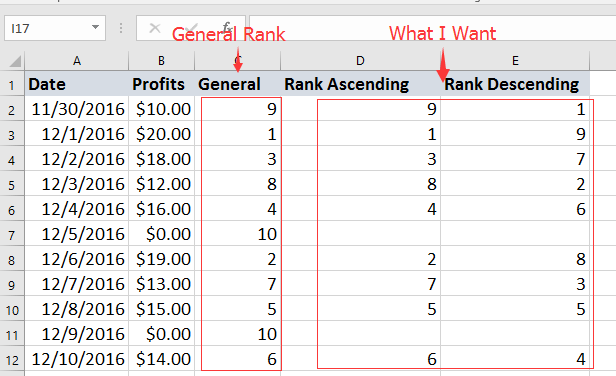
 Zellen ohne Nullwerte ranken
Zellen ohne Nullwerte ranken
Wählen Sie eine leere Zelle neben der Liste aus, die Sie ranken möchten, und geben Sie je nach Bedarf eine der folgenden Formeln ein. Ziehen Sie den Auto-Ausfüllknauf nach unten, um die Zellen auszuwählen, auf die Sie diese Formel anwenden möchten. Ohne Nullwerte in aufsteigender Reihenfolge ranken
=IF(B2=0,"",RANK(B2,IF($B$2:$B$12>0,$B$2:$B$12,0))+COUNTIF($B$2:$B2,$B2)-1)
Ohne Nullwerte in absteigender Reihenfolge ranken
=IF(B2,RANK(B2,B$2:B$12,1)-COUNTIF(B$2:B$12,0),"")
In den Formeln ist B2 die erste Zelle der Liste, die Sie ranken möchten, und B2:B12 ist der Bereich, den Sie ranken.
| Ohne Nullwerte in aufsteigender Reihenfolge ranken |
 |
| Ohne Nullwerte in absteigender Reihenfolge ranken |
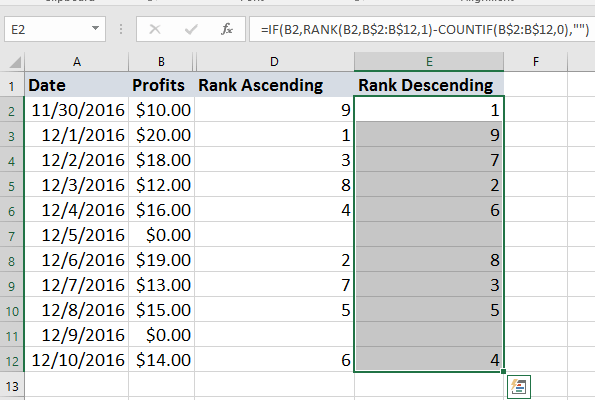 |

Die besten Produktivitätstools für das Büro
Stärken Sie Ihre Excel-Fähigkeiten mit Kutools für Excel und genießen Sie Effizienz wie nie zuvor. Kutools für Excel bietet mehr als300 erweiterte Funktionen, um die Produktivität zu steigern und Zeit zu sparen. Klicken Sie hier, um die Funktion zu erhalten, die Sie am meisten benötigen...
Office Tab bringt die Tab-Oberfläche in Office und macht Ihre Arbeit wesentlich einfacher
- Aktivieren Sie die Tabulator-Bearbeitung und das Lesen in Word, Excel, PowerPoint, Publisher, Access, Visio und Project.
- Öffnen und erstellen Sie mehrere Dokumente in neuen Tabs innerhalb desselben Fensters, statt in neuen Einzelfenstern.
- Steigert Ihre Produktivität um50 % und reduziert hunderte Mausklicks täglich!
Alle Kutools-Add-Ins. Ein Installationspaket
Das Kutools for Office-Paket bündelt Add-Ins für Excel, Word, Outlook & PowerPoint sowie Office Tab Pro und ist ideal für Teams, die mit mehreren Office-Anwendungen arbeiten.
- All-in-One-Paket — Add-Ins für Excel, Word, Outlook & PowerPoint + Office Tab Pro
- Ein Installationspaket, eine Lizenz — in wenigen Minuten einsatzbereit (MSI-kompatibel)
- Besser gemeinsam — optimierte Produktivität in allen Office-Anwendungen
- 30 Tage kostenlos testen — keine Registrierung, keine Kreditkarte erforderlich
- Bestes Preis-Leistungs-Verhältnis — günstiger als Einzelkauf der Add-Ins